一些询问说电脑c盘什么windows文件夹可以删除?电脑c盘空间不足影响运行速度,严重时还出现卡机等情况,为了我们能流畅使用电脑,大家可以删除一些c盘windows文件夹释放内存,但是
一些询问说电脑c盘什么windows文件夹可以删除?电脑c盘空间不足影响运行速度,严重时还出现卡机等情况,为了我们能流畅使用电脑,大家可以删除一些c盘windows文件夹释放内存,但是要怎么操作?接下来教程详解一下方法步骤。

电脑上的C盘里面的Windows不可以删除,但是Windows文件夹下的部分文件可以删除,具体为:
1、系统临时文件:[C:WINDOWSTemp]。
2、系统升级备份文件:[C:WINDOWSServicePackFiles],直接安装SP3版本的无文件。
3、驱动程序备份文件:[C:WINDOWSDriver Cachei386],删除前请先插入U盘或移动硬盘。让系统自动安装好驱动程序后再作删除操作。
4、系统补丁备份文件:[C:WINDOWSTemp]目录下以$NtU符号开头和$结尾的文件,如果不想再卸载补丁可以删除掉此类文件。
5、DLL备份文件:[C:WINDOWSsystem32dllcache],只要备份的系统,就可以删除。
6、系统补丁临时文件:[C:WINDOWSSoftwareDistributionDownload]。
7、系统启动预读文件:[C:WINDOWSPrefetch]。
1、单击桌面左下角的开始菜单,然后单击设置图标。
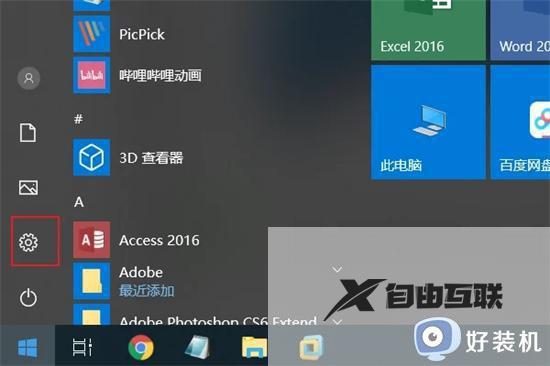
2、点击界面左上角的系统,如下图所示。
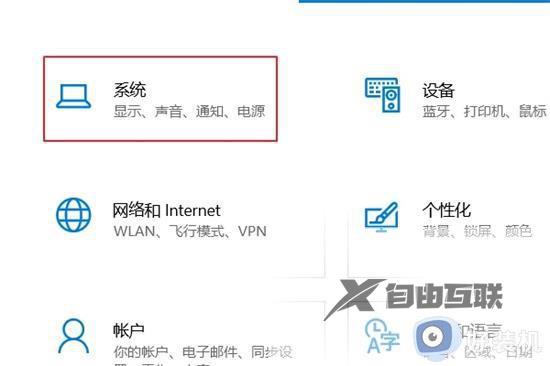
3、继续点击界面左侧工具栏中的存储如下图。
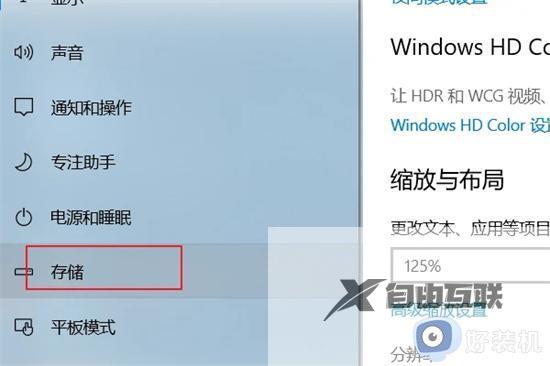
4、打开存储感知开关,点击立即释放空间。
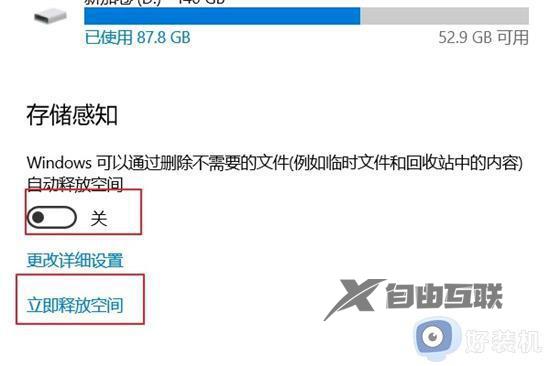
5、等待几分钟,系统会自动扫描,如下图所示。
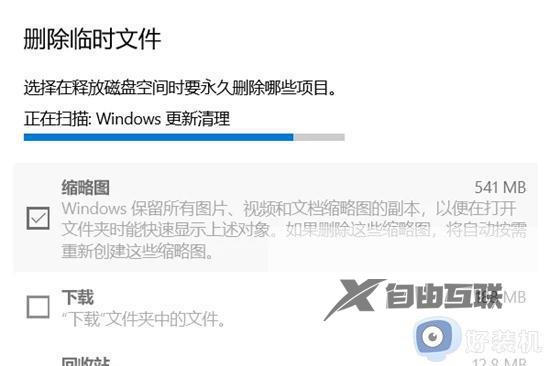
6、点击删除文件,C盘中所有无用文件将被删除。
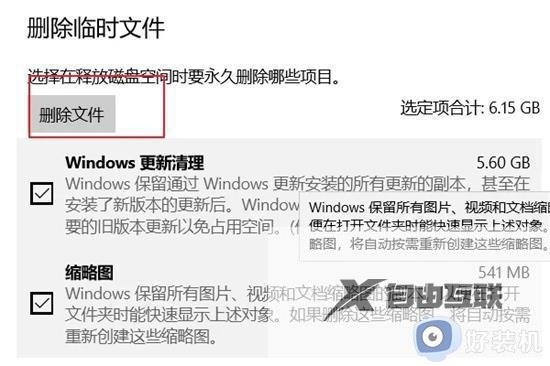
上述整理一些c盘可以删除windows文件夹的内容,这些文件可以放心删除的,不懂怎么操作的一起阅读上文内容。
